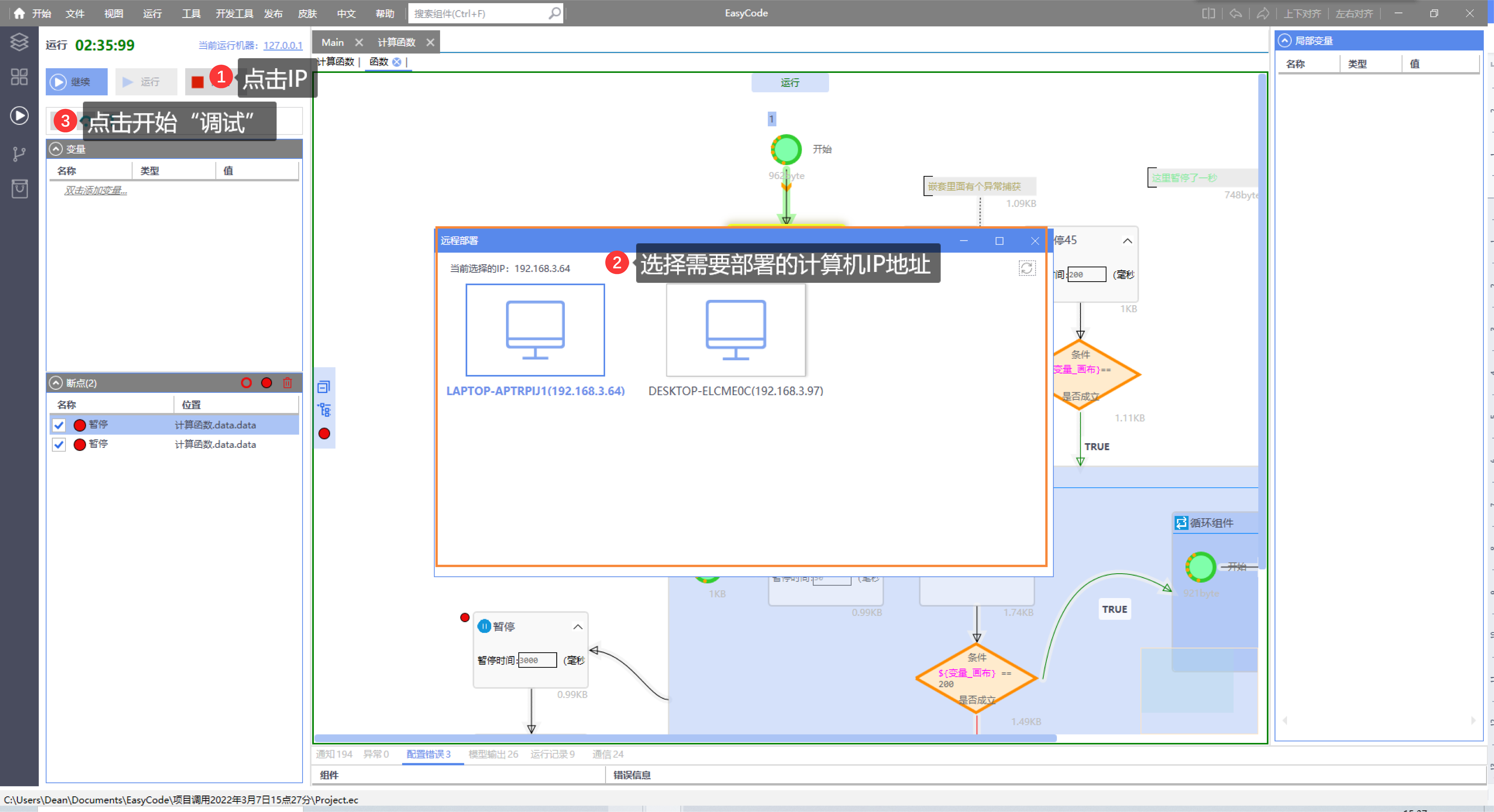介绍视频
图文说明
调试 用户可以在工程中需要的调试的位置,点击画布左边的断点“”进行逐个打断点,并在左侧“断点”菜单栏中同步显示。
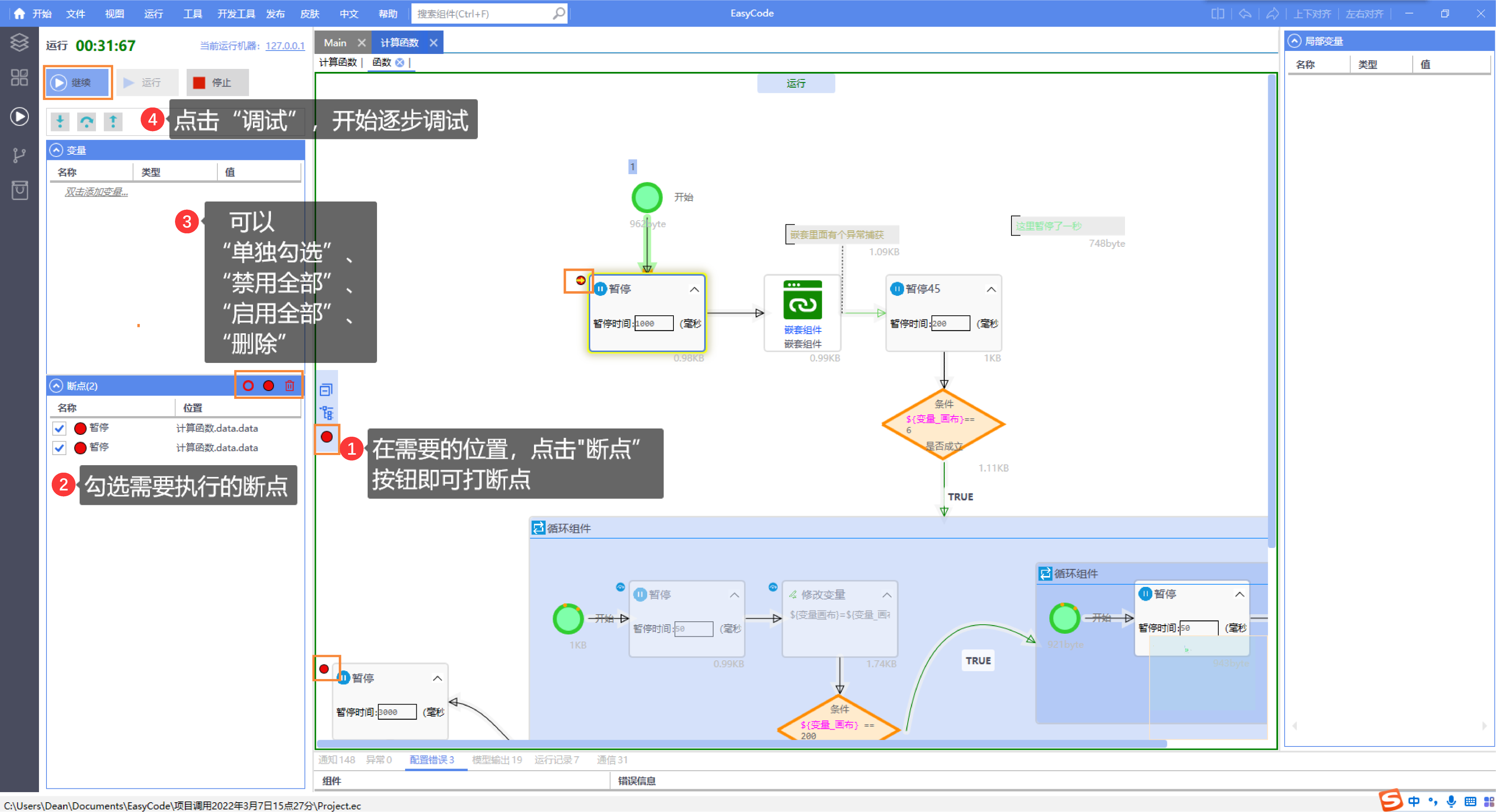
步骤 1 执行断点前,可以对已打断点进行选择。除了单独勾选,菜单栏还提供了“禁用所有断点”、“启用所有断点”、“删除所有断点”的一键操作按钮。
步骤2 完成“断点”选择后,就可以点击“”按钮开始调试。
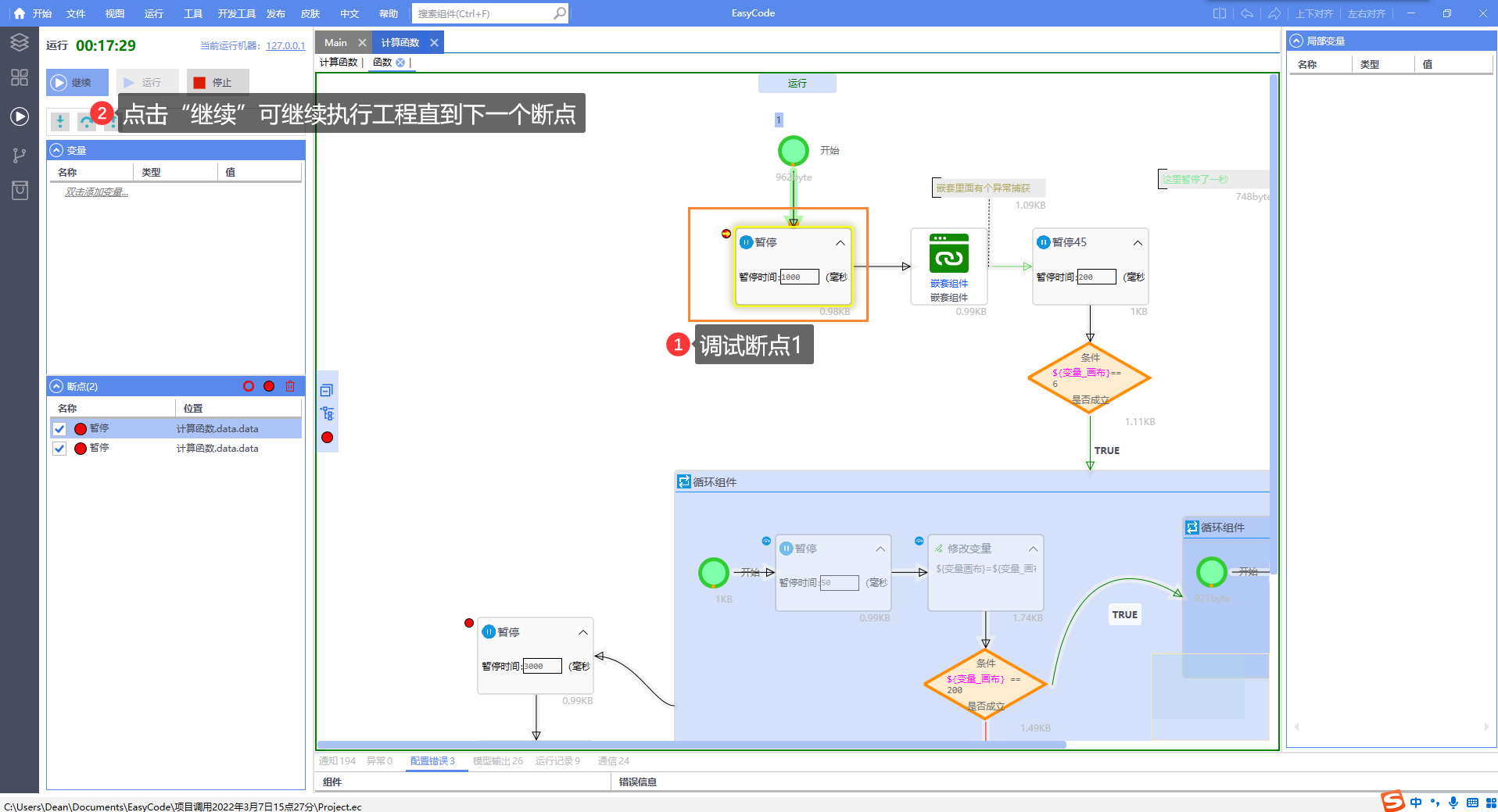
步骤3 程序会按“断点”位置,逐步执行程序,用户可以查看程序执行情况与编辑情况。并可以点击“”按键继续下一步断点,或“
”停止程序。
注: 调试默认本地执行,如果用户不在本地运行调试程序。可以点击左上角IP,程序会弹出部署窗口,用户可以选择需要部署的计算机IP地址,然后开始调试。